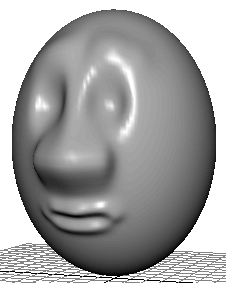在本课程中为原始球体指定 30 个截面和 30 个跨度后,嘴部区域中的等参线之间的空间较大,从而无法为唇部创建精细的形状。
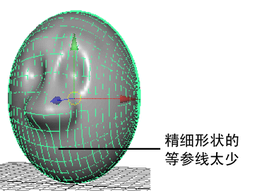


 。在选项窗口中,启用“在当前选择之间”(Between Selections),输入值 2 作为“要插入的等参线数”(# Isoparms to Insert),然后单击“插入”(Insert)。
。在选项窗口中,启用“在当前选择之间”(Between Selections),输入值 2 作为“要插入的等参线数”(# Isoparms to Insert),然后单击“插入”(Insert)。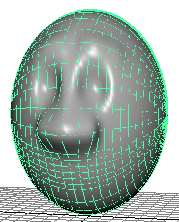
这会在每对选定的等参线之间插入两个额外的等参线,总共插入四条额外的等参线。这样可以提供足够的 CV 在嘴部创建精细的形状。
您可能希望以类似方式在唇部添加垂直等参线。如果要稍后改进鼻子的形状,额外的等参线也非常有用。仅在需要时才插入等参线。增加等参线数量会降低处理速度。
在任何情况下,请勿通过编辑 makeNurbSphere 历史节点中“截面数和跨度数”(Sections and Spans)的原始数量来更改等参线的数量。这将重新定形雕刻的曲面,这并不是需要的操作。